主域控制器损坏后

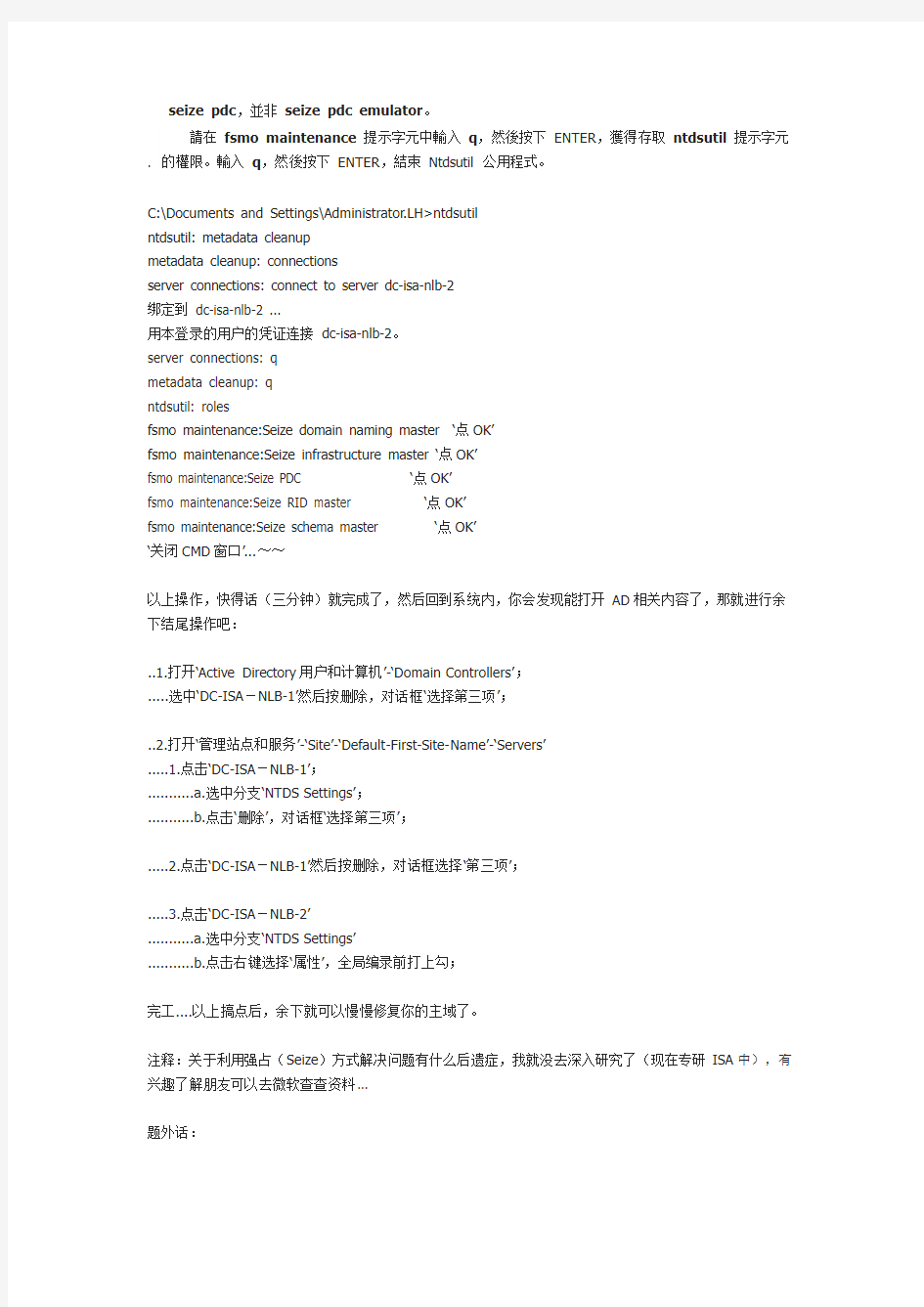
主域控制器损坏后,额外域控制器强占FSMO 测试过程和结果..
其实关于AD灾难恢复,对于(多元化发展)技术员来说,太深入了解没啥用处,最主要明白解决问题要用到那些知识就OK了~~
本贴说明:
....针对主域损坏,必须以最快速度解决;其它内容不是本帖考虑重点,如:Exchange、ISA、已经部署于主域上服务器软件...等!!
AD、DC说明:
.域名:https://www.360docs.net/doc/3d7168426.html,
..主域:DC-ISA-NLB-1
..副域:DC-ISA-NLB-2
.系统:2003企业版
故障情况:(真实环境跑完全过程..)
..主域崩溃,副域无法正常工作,如:
....无法浏览https://www.360docs.net/doc/3d7168426.html, 中 Active Directory用户和计算机,提示无法连接错误;
....AD管理项目均报错,组策略.....等;
....域用户无法登录;
解决方法:(以上是在副域上操作)
..任务要求:最快速度解决故障,令副域正常工作,使域用户可以登录;
..使用命令:ntdsutil.....AD工具
..过程:(大概6-8分钟)
.
登入Windows 2000 Server 或Windows Server 2003 成員電腦或樹系(要抓取FSMO 角色的地方) 中的網域控制站。建議您登入要指派FSMO 角色的網域控制站。登入的使用者必須是要傳輸架構主機,或網域命名主機角色的企業系統管理員群組成員;或正要傳輸PDC 模擬器、RID 主機和基礎結構主機等角色,其所在網域的網域系統管理員群組之成員。
.
按一下[開始],按一下[執行],在[開啟]方塊中輸入ntdsutil,然後按一下[確定]。.
輸入roles,再按下ENTER。
.
輸入connections,再按下ENTER。
.
輸入connect to server servername,然後按ENTER,其中servername是您要指派FSMO 角色的網域控制站之名稱。
.
在server connections提示字元中輸入q,然後按下ENTER。
.
輸入seize role,其中role是您要抓取的角色。如需可以抓取的角色之清單,請在fsmo main tenance提示字元中輸入?,然後按下ENTER;或直接查看本文件開頭所列的角色清單。例如,如果要抓取RID 主機角色,請輸入seize rid master。唯一的例外是PDC 模擬器角色,該角色的語法是
seize pdc,並非seize pdc emulator。
.
請在fsmo maintenance提示字元中輸入q,然後按下ENTER,獲得存取ntdsutil提示字元的權限。輸入q,然後按下ENTER,結束Ntdsutil 公用程式。
C:\Documents and Settings\Administrator.LH>ntdsutil
ntdsutil: metadata cleanup
metadata cleanup: connections
server connections: connect to server dc-isa-nlb-2
绑定到 dc-isa-nlb-2 ...
用本登录的用户的凭证连接 dc-isa-nlb-2。
server connections: q
metadata cleanup: q
ntdsutil: roles
fsmo maintenance:Seize domain naming master ‘点OK’
fsmo maintenance:Seize infrastructure master ‘点OK’
fsmo maintenance:Seize PDC ‘点OK’
fsmo maintenance:Seize RID master ‘点OK’
fsmo maintenance:Seize schema master ‘点OK’
‘关闭CMD窗口’...~~
以上操作,快得话(三分钟)就完成了,然后回到系统内,你会发现能打开AD相关内容了,那就进行余下结尾操作吧:
..1.打开‘Active Directory用户和计算机’-‘Domain Controllers’;
.....选中‘DC-ISA-NLB-1’然后按删除,对话框‘选择第三项’;
..2.打开‘管理站点和服务’-‘Site’-‘Default-First-Site-Name’-‘Servers’
.....1.点击‘DC-ISA-NLB-1’;
...........a.选中分支‘NTDS Settings’;
...........b.点击‘删除’,对话框‘选择第三项’;
.....2.点击‘DC-ISA-NLB-1’然后按删除,对话框选择‘第三项’;
.....3.点击‘DC-ISA-NLB-2’
...........a.选中分支‘NTDS Settings’
...........b.点击右键选择‘属性’,全局编录前打上勾;
完工....以上搞点后,余下就可以慢慢修复你的主域了。
注释:关于利用强占(Seize)方式解决问题有什么后遗症,我就没去深入研究了(现在专研ISA中),有兴趣了解朋友可以去微软查查资料...
题外话:
在企业中,出现以上状况对管理员是非常头痛事情,要在最段时间解决,必须依赖你的前瞻性,如:
...1.尽可能避免在域DC部署第三方服务器软件;...否则折磨死你了..
...2.良好备份AD数据习惯;...在解决问题时可以节省很多时间..
......如:域DC出现故障,不让你降级,也不让新DC加入...但新DC又必须加入..够郁闷事情. ..........没时间限制,大家都可以慢慢研究,但实际情况呢.--今天刚好碰上,这文章也是解决完后所写...
...3.非要部署服务器软件到DC上,必须先在模拟机上跑一段时间;...减少突发问题..
辅助域控及dns设置
主域控制器 https://www.360docs.net/doc/3d7168426.html,+DNS 操作系统:Microsoft Windows Server 2003 网卡信息:IP:192.168.1.10/24 首选DNS:192.168.1.10 备用DNS:192.168.1.11 额外域控制器 https://www.360docs.net/doc/3d7168426.html,+DNS 操作系统:Microsoft Windows Server 2003 网卡信息:IP:192.168.1.11/24 首选DNS:192.168.1.11 备用DNS:192.168.1.10 安装步骤: 1 安装前,额外域控制器的DNS指向主域控 2 安装DNS服务但不设置 3 安装额外域控,如果主域控中dns和AD集成,额外域控制器会在安装ad后自动同步dns 记录. 4 安装后修改额外域控制器的DNS指向本机(可选)。 一、额外域控制器安装及相关设置 在做额外域控的机器上运行DCPROMO,安装额外域控制器。 安装完毕后,重启。 1、在dcserver主域控器DNS管理界面里 1)选中正向区域的“_https://www.360docs.net/doc/3d7168426.html,“,点右键属性,确认区域类型: “Active Director 集成区域”;更改区域复制范围为“至Active Directory域中的所有域控制器”确认动态更新为“安全” 2)再“名称服务器”标签中,将额外域控制器全域名及IP添加进来 3)在“区域复制”标签中,将“允许区域复制”打勾,并点选“只有在“名称服务器”选项卡中列出的服务器”这项。 4)依次在“https://www.360docs.net/doc/3d7168426.html,”和反向查找区域“192.168.1.x. subnet”做以上各步履,在主域DNS服务器设置完成。 2、在额外域控制器上安装DNS服务(升级额外域控时未配置DNS服务)安装完毕,打开DNS管理器界面(相关设定应该自动复制完毕),再将各区域设置为“允许区域复制”。 3、将主域控及额外域控主DNS设为本机IP,备用DNS地址互指。 4、将额外域控制器dcbak本身设为“全局编录” 打开“Active Directory站点和服务”,点选DCBAK ->NTDS右击属性,将“全局编录”打勾,点确定退出。 5、客户端还需要将主备dns地址填上主域控及额外域控的地址(可通过组策略中登陆脚本实现客户端DNS地址添加) 至此,主域控与额外域控可负载均衡(应该是这么叫吧),若一个域控损坏,客户端登陆不受影响。 二、主域控制器FSMO角色的迁移
多域控制器环境下A D灾难恢复
多域控制器环境下Active Directory灾难恢复 -------------------------------------------------------------------------------- 摘要 本文讲述了在多域控制器环境下,主域控制器由于硬件故障突然损坏,而又事先又没有做好备份,如何使额外域控制器接替它的工作,使Active Directory正常运行,并在硬件修理好之后,如何使损坏的主域控制器恢复。 -------------------------------------------------------------------------------- 目录 Active Directory操作主机角色概述 环境分析 从AD中清除主域控制器https://www.360docs.net/doc/3d7168426.html, 对象 在额外域控制器上通过ntdsutil.exe工具执行夺取五种FMSO操作 设置额外域控制器为GC(全局编录) 重新安装并恢复损坏主域控制器 附:用于检测AD中五种操作主机角色的脚本 参考信息 作者介绍 -------------------------------------------------------------------------------- 一、Active Directory操作主机角色概述 Active Directory 定义了五种操作主机角色(又称FSMO): 架构主机schema master、 域命名主机domain naming master 相对标识号(RID) 主机RID master 主域控制器模拟器(PDCE) 基础结构主机infrastructure master 而每种操作主机角色负担不同的工作,具有不同的功能: 架构主机 具有架构主机角色的DC 是可以更新目录架构的唯一DC。这些架构更新会从架构主机复制到目录林中的所有其它域控制器中。架构主机是基于目录林的,整个目录林中只有一个架构主机。 域命名主机 具有域命名主机角色的DC 是可以执行以下任务的唯一DC: 向目录林中添加新域。 从目录林中删除现有的域。 添加或删除描述外部目录的交叉引用对象。 相对标识号(RID) 主机 此操作主机负责向其它DC 分配RID 池。只有一个服务器执行此任务。在创建安全主体(例如用户、
域控制器建立完整教程
把一台成员服务器提升为域控制器(一) 目前很多公司的网络中的PC数量均超过10台:按照微软的说法,一般网络中的PC数目低于10台,则建议采对等网的工作模式,而如果超过10台,则建议采用域的管理模式,因为域可以提供一种集中式的管理,这相比于对等网的分散管理有非常多的好处,那么如何把一台成员服务器提升为域控?我们现在就动手实践一下: 本篇文章中所有的成员服务器均采用微软的Windows Server 2003,客户端则采用Windows XP。 首先,当然是在成员服务器上安装上Windows Server 2003,安装成功后进入系统, 我们要做的第一件事就是给这台成员服务器指定一个固定的IP,在这里指定情况如下: 机器名:Server IP:192.168.5.1 子网掩码:255.255.255.0 DNS:192.168.5.1(因为我要把这台机器配置成DNS服务器) 由于Windows Server 2003在默认的安装过程中DNS是不被安装的,所以我们需要手动去添加,添加方法如下:“开始—设置—控制面板—添加删除程序”,然后再点击“添加/删除Windows组件”,则可以看到如下画面: 向下搬运右边的滚动条,找到“网络服务”,选中:
默认情况下所有的网络服务都会被添加,可以点击下面的“详细信息”进行自定义安装,由于在这里只需要DNS,所以把其它的全都去掉了,以后需要的时候再安装: 然后就是点“确定”,一直点“下一步”就可以完成整个DNS的安装。在整个安装过程中请保证Windows Server 2003安装光盘位于光驱中,否则会出现找不到文件的提示,那就需要手动定位了。
域控服务器备份和恢复
域控服务器系统备份和恢复说明 系统备份与恢复 公司局域网中域控服务器担任DNS服务、AD服务2种角色,AD 服务和DNS服务可以通过备份系统状态一起备份。在安装配置好域控服务器后,备份系统原始状态,包括对C盘分区镜像备份;在客户机加域和调试等工作完成后,备份AD、DNS服务,C盘镜像文件和这2个服务每7天备份一次,备份文件名称加日期,分别存放在2T 硬盘下“域控服务器备份”文件夹下的“DC系统状态备份”和“DC 镜像文件备份” 1 AD服务和DNS服务备份与恢复 1.1、备份方案 AD 中数据可以分为AD 数据库及相关文件和SYSVOL(系统卷)。其中AD数据库包括Ntds.dit(数据库)、Edbxxxxx.log(事物日志)、Edb.chk(检查点文件)、Res1.log 和Res2.log(预留的日志文件);系统卷包括文件系统联接、Net Logon 共享(保存着基于非Windows 2000/2003/xp 的网络客户端的登录脚本和策略对象)、用户登录脚本(基于Windows 2000 Professional、Windows xp 的客户端以及运行Windows 95、Windows 98 或Windows NT 4.0 的客户端)、Windows 2000/2003/xp 组策略以及需要在域控制器上可用并需要在域控制器间同步的文件复制服务(FRS) 的分段目录和文件。 系统状态是相互依赖的系统组件的集合,包括系统启动文件、系
统注册表、COM+类的注册数据库。 当备份系统状态时,AD会作为其中的一部分进行备份,所以选择系统自带备份工具(ntbackup)备份系统状态来备份AD。 为了安全,我们一周备份一次。 1.2、备份过程 开始-运行-输入ntbackup,打开系统自带备份软件(也可以点击“开始-程序-附件-系统工具-备份”打开)。 按确定,进入备份工具欢迎页面 选择高级模式,进入高级模式欢迎页面:
域控制器的操作
7.2.4 在Active Directory中发布资源 从资源共享的角度看,还需在Active Directory中发布资源,供用户搜索和使用。可发布的资源包括用户、计算机、打印机、共享文件夹和网络服务。当创建对象时,在默认情况下会自动发布一些常用的目录信息,如用户账户或计算机名称。其他目录信息,如共享文件夹、打印机等则必须手动发布。当然可通过设置访问控制权限,控制特定的用户和组能够搜索和查看发布的目录信息。例如,用户和计算机账户只有账户名称等常用信息可供一般用户访问,而账户安全信息则只有管理员才能看到。 1.发布共享文件夹 首先要在某台域成员计算机上创建共享文件夹,然后在域控制器上打开"Active Directory用户和计算机"控制台,右键单击要添加共享文件夹的域(或组织单位),在快捷菜单中选择【新建】>【共享文件夹】命令,在【新建对象-共享文件夹】对话框中设置共享文件夹名称和网络路径(UNC名称),如图7.11所示,最后根据需要为该共享文件夹设置用户访问权限,可以针对域用户来设置权限,默认本地Users组包括域Users组。 配置完毕,访问共享文件夹进行测试。 2.发布共享打印机 在Active Directory中发布共享打印机信息有两种情况。 由Windows Server 2003或Windows 2000域成员计算机提供的共享打印机,在创建共享打印机时将自动发布到目录中。管理员可根据需要决定是否将共享打印机发布到目录中。在打印服务器上打开共享打印机属性对话框,切换到【共享】选项卡,如图7.12所示。如果选中【列入目录】复选框,该打印机就会在目录中发布;如果清除该复选框,则不在目录中发布。 由Windows 2000以前版本(如Windows NT)计算机提供的共享打印机,需要使用"Active Directory 用户和计算机"控制台手动发布,右键单击要在其中发布打印机的容器对象文件夹,从快捷菜单中选择【新建】>【打印机】命令,在【新建对象-打印机】对话框中设置共享打印机的网络路径(UNC名称)。 3.发布服务 服务是指能使网络用户使用数据和操作的应用程序。在Active Directory中发布服务能使用户或管理员从网络以机器为中心的视图移动到以服务为中心的视图。通过发布服务而不是计算机或服务器,管理员可专注于管理服务,而不用考虑是哪台计算机在提供服务或计算机位于何处。某些服务(如证书服务)在安装时自动发布到Active Directory中。其他服务可使用编程接口发布到目录中。管理员可以使用"Active Directory站点和服务"控制台管理已发布的服务。
AD域、DNS分离+额外域控制器安装-及主域控制器损坏解决方法
AD 域DNS 分离+额外域控制器安装 及主域控制器损坏解决方法 对于域控制器的安装,我们已经知道如何同DNS 集成安装,而且集成安装的方法好处有:使DNS 也得到AD 的安全保护,DNS 的区域复制也更安全,并且集成DNS 只广播修改的部分,相信更多情况下大家选择集成安装的方式是因为更简洁方便。当然你也许会遇到这样的情况:客户的局域网络内已经存在一个DNS 服务器,并且即将安装的DC 控制器负载预计会很重,如果觉得DC 本身的负担太重,可把DNS 另放在一台服务器上以分担单台服务器的负载。 这里我们设计的环境是一台DNS 服务器(DNS-srv )+主域控制器(AD-zhu )+额外域控制器(AD-fu 点击查看额外控制器的作用),另外为了检验控制器安装成功与否,是否以担负其作用,我们再安排一台客户端(client-0)用来检测。(其中由于服务器特性需要指定AD-zhu 、AD-fu 、DNS-srv 为静态地址) huanjing.png 对于DC 和DNS 分离安装,安装顺序没有严格要求,这里我测试的环境是先安装DNS 。先安装DC 在安装DNS 的话,需要注意的就是DC 安装完后在安装DNS 需要重启DC 以使DNS 得到DC 向DNS 注册的SRV 记录,Cname 记录,NS 记录。那么我们就以先安装DNS 为例,对于实现这个环境需要三个大步骤: 1.DNS 服务器的安装; 2.DC 主控制器的安装; 3.DC 额外控制器的安装。 接下来我们分步实现······ 为了更加了解DC 和DNS 的关系,安装前请先参阅:(v=ws.10) 安装 Active Directory 的 DNS 要求 在成员服务器上安装 Active Directory 时,可将成员服务器升级为域控制器。Active https://www.360docs.net/doc/3d7168426.html, AD-zhu DC 192.168.23.20 Client-0 客户端 192.168.23.40 DNS-srv DNS 192.168.23.10 AD-fu 额外DC 192.168.23.30
主域控制器损坏后
主域控制器损坏后,额外域控制器强占FSMO 测试过程和结果.. 其实关于AD灾难恢复,对于(多元化发展)技术员来说,太深入了解没啥用处,最主要明白解决问题要用到那些知识就OK了~~ 本贴说明: ....针对主域损坏,必须以最快速度解决;其它内容不是本帖考虑重点,如:Exchange、ISA、已经部署于主域上服务器软件...等!! AD、DC说明: .域名:https://www.360docs.net/doc/3d7168426.html, ..主域:DC-ISA-NLB-1 ..副域:DC-ISA-NLB-2 .系统:2003企业版 故障情况:(真实环境跑完全过程..) ..主域崩溃,副域无法正常工作,如: ....无法浏览https://www.360docs.net/doc/3d7168426.html, 中 Active Directory用户和计算机,提示无法连接错误; ....AD管理项目均报错,组策略.....等; ....域用户无法登录; 解决方法:(以上是在副域上操作) ..任务要求:最快速度解决故障,令副域正常工作,使域用户可以登录; ..使用命令:ntdsutil.....AD工具 ..过程:(大概6-8分钟) . 登入Windows 2000 Server 或Windows Server 2003 成員電腦或樹系(要抓取FSMO 角色的地方) 中的網域控制站。建議您登入要指派FSMO 角色的網域控制站。登入的使用者必須是要傳輸架構主機,或網域命名主機角色的企業系統管理員群組成員;或正要傳輸PDC 模擬器、RID 主機和基礎結構主機等角色,其所在網域的網域系統管理員群組之成員。 . 按一下[開始],按一下[執行],在[開啟]方塊中輸入ntdsutil,然後按一下[確定]。. 輸入roles,再按下ENTER。 . 輸入connections,再按下ENTER。 . 輸入connect to server servername,然後按ENTER,其中servername是您要指派FSMO 角色的網域控制站之名稱。 . 在server connections提示字元中輸入q,然後按下ENTER。 . 輸入seize role,其中role是您要抓取的角色。如需可以抓取的角色之清單,請在fsmo main tenance提示字元中輸入?,然後按下ENTER;或直接查看本文件開頭所列的角色清單。例如,如果要抓取RID 主機角色,請輸入seize rid master。唯一的例外是PDC 模擬器角色,該角色的語法是
如何设置域控制器(图文介绍)
目前很多公司的网络中的PC数量均超过10台:按照微软的说法,一般网络中的PC数目低于10台,则建议建议采对等网的工作模式,而如果超过10台,则建议采用域的管理模式,因为域可以提供一种集中式的管理,这相比于对等网的分散管理有非常多的好处,那么如何把一台成员服务器提升为域控?我们现在就动手实践一下: 本篇文章中所有的成员服务器均采用微软的Windows Server 2003,客户端则采用Windows XP。 首先,当然是在成员服务器上安装上Windows Server 2003,安装成功后进入系统, 我们要做的第一件事就是给这台成员服务器指定一个固定的IP,在这里指定情况如下: 机器名:Server IP:192.168.5.1 子网掩码:255.255.255.0 DNS:192.168.5.1(因为我要把这台机器配置成DNS服务器) 由于Windows Server 2003在默认的安装过程中DNS是不被安装的,所以我们需要手动去添加,添加方法如下:“开始—设置—控制面板—添加删除程序”,然后再点击“添加/删除Windows组件”,则可以看到如下画面:
向下搬运右边的滚动条,找到“网络服务”,选中: 默认情况下所有的网络服务都会被添加,可以点击下面的“详细信息”进行自定义安装,由于在这里只需要DNS,所以把其它的全都去掉了,以后需要的时候再安装:
然后就是点“确定”,一直点“下一步”就可以完成整个DNS的安装。在整个安装过程中请保证Windows Server 2003安装光盘位于光驱中,否则会出现找不到文件的提示,那就需要手动定位了。 安装完DNS以后,就可以进行提升操作了,先点击“开始—运行”,输入“Dcpromo”,然后回车就可以看到“Active Directory安装向导” 在这里直接点击“下一步”:
Windows Server 2003环境下域控制器挂掉后的处理步骤
Windows Server 2003环境下域控制器挂掉后的处理步骤 前提 必须是域内有多域控制器,如果没有,还是老老实实地去做全盘备份和恢复吧。 实验环境: ●域名:https://www.360docs.net/doc/3d7168426.html, ●第一台域控制器: ?计算机名:https://www.360docs.net/doc/3d7168426.html, ?IP:192.168.5.1 ?子网掩码:255.255.255.0 ?DNS:192.168.5.1 ?并且FSMO五种角色及GC全部在第一台域控上。 ●第二台域控制器: ?计算机名:https://www.360docs.net/doc/3d7168426.html, ?IP:192.168.5.2 ?子网掩码:255.255.255.0 ?DNS:192.168.5.2 灾难情况 第一台域控制器由于硬件原因,导致无法启动。客户端虽然还可以利用本地缓存进行登陆,但已经无法再利用域资源了。
操作目的 让第二台额外域控制器来接替第一台的工作,也就是说把FSMO和GC全部转移到额外域控制器上来。操作步骤 首先,要把第一台域控制器的所有信息从活动目录里面删除。 点击“开始-运行”,输入:“cmd”并回车,在命令提示符下输入:“ntdsutil”,然后回车。 选择“Metadata cleanup ----清理不使用的服务器的对象”然后依次输入下面的命令: 显示一下Site中的域: 结果找到两个,其中“1”是我建的子域,所以这里要先择“0”:
通过上面的信息,我们可以看到两个服务器,其中SERVER是我们要删除的,因为它已经DOWN机了。所以这里要选择“0”: 选中后,按“q”退出到上一层菜单: 接下去删除服务器信息,出现提示后点是。 在上图中点击“是”:
域服务器的配置(详尽版)
域服务器的配置与实现(Windows Server2003) 法一: 1、dns服务器设置 a)开始—程序—管理工具—管理服务器角色—添加删除角色—域控制器(默认) 2、域控制器设置 法二: 一、域服务器的配置: 1.步骤: 1.0:计算机必须安装TCP/IP协议且IP地址最好为静态IP地址, 配置DNS服务器地址为网络中维护该区域DNS服务器的IP地址, 如下图:
1.1:点击开始?运行cmd,输入dcpromo命令,运行,出现【Acrive Directory安装向导】对话框; 1.2:安装配置Active Directory 【Acrive Directory安装向导】对话框: 1.2.1域控制类型:
选中【新域的域控制器】,下一步。 1.2.2创建一个新域: 选中【在新林中的域】,下一步。
1.2.3新的域名: 指定新域的DNS名称,一般应为公用的DNS域名,也可是部网使用的专用域名。 例如:hd.rjxy.。下一步。 1.2.4NetBI O S域名-默认 指定新域的NetBIOS名称。这是为了兼容以前版本Windows用户。该名默认为DNS名称最左
侧的名称,也可指定不同的名称。下一步。 1.2.5志文件文件夹:默认 指定这两种文件的文件夹位置,保留默认值即可。下一步。 1.2.6共享的系统卷:默认
指定存储域公用文件的文件夹,保持默认即可。下一步。 1.2.7DNS注册诊断 提示建立DNS服务器。 因为我们此前没有安装配置过DNS,所以诊断失败。这不是问题,我们让它自动安 装配置。 选中第2个,下一步。 1.2.8权限:默认
图解WINDOWS SERVER 2008 R2 域控制器安装过程
图解WINDOWS SERVER 2008 R2 域控制器安装过程 有人将是从第一台DC开始的。的确,AD的起点是从安装第一台DC开始的。但是,可能很少有人会意识到在安装第一台DC 时,实际上是在部署AD的第一个域——根域,第一棵域树,乃至实现一个单域的域林。只不过这个林中只有一棵域树,这棵域树中只有一个域,而且域中就只有这一台计算机——第一个DC。由此可见,在企业中即使是在部署安装第一台DC之前,所考虑的并不仅仅是怎样去安装一台域控制器那么简单,而是要考虑好整个域林、域树的规划,以及相关服务,如:DNS服务等的规划的部署。并且要考虑清楚,每一个服务实现的位置,每一个步骤实现的做法。只有这样走下来,所部属的AD才能更大的满足现在和以后的需要。在此,由安装域林中第一台DC的过程,可以了解到在部署前需要考虑的一系列基本问题。 一、DC网络属性的基本配置 对于将要安装成为DC的服务器来讲,其系统配置以及基本的磁盘规划在此就不在累述了,但是关键的网络连接属性是必须要注意的。可以通过打开本地连接的属性来进行配置其IP属性。作为服务器DC的IP地址一定要是静态的IP地址,虽然不一定需要配置默认网关,但是DNS服务器指向一定要配置正确,因为AD的工作是紧密依赖于DNS服务的。本实例中整个微软网络
环境都是白手起家的,考虑让这第一台DC同时充当企业网络中的DNS服务器,故需要将其首选DNS服务器地址配置为本台计算机的IP地址(如图1)。 图1 由于WIN08R2默认防火墙配置是根据连接网络类型来实施过滤的,所以,最好通过“网络和共享中心”将其网络类型有默认识别为的“公用网络”更改为“专用网络”(如图2)。
域控制器的优点
域控制器的优点 一、权限管理集中、管理成本下降 1.域环境,所有网络资源,包括用户,均是在域控制器上维护,便于集中管理。所有用 户只要登入到域,在域内均能进行身份验证,管理人员可以较好的管理计算机资源,管理网络的成本大大降低。 2.防止公司员工在客户端随意安装软件, 能够增强客户端安全性、减少客户端故障,降 低维护成本。 3.通过域管理可以有效的分发和指派软件、补丁等,实现网络内的一起安装,保证网络 内软件的统一性。 4.配合ISA的话就可以根据用户来确定可不可以上网。不然只能根据IP。 二、安全性能加强、权限更加分明 1.有利于企业的一些保密资料的管理,比如说某个盘允许某个人可以读写,但另一个人就 不可以读写;哪一个文件只让哪个人看;或者让某些人可以看,但不可以删/改/移等。 2.可以封掉客户端的USB端口,防止公司机密资料的外泄。 3.安全性完全与活动目录(Active Directory) 集成。不仅可在目录中的每个对象上定义访 问控制,而且还可在每个对象的属性上定义。活动目录(Active Directory)提供安全策略的存储和应用范围。安全策略可包含帐户信息:如域范围内的密码限制或对特定域资源的访问权;通过组策略设置下发并执行安全策略。 三、账户漫游和文件夹重定向 1.个人账户的工作文件及数据等可以存储在服务器上,统一进行备份、管理,用户的数 据更加安全、有保障。当客户机故障时,只需使用其他客户机安装相应软件以用户帐号登录即可,用户会发现自己的文件仍然在“原来的位置”(比如,我的文档),没有丢失,从而可以更快地进行故障修复。 2.卷影副本技术可以让用户自行找回文件以前的版本或者误删除的文件(限保存过的32 个版本)。在服务器离线时(故障或其他情况),“脱机文件夹”技术会自动让用户使用文件的本地缓存版本继续工作,并在注销或登录系统时与服务器上的文件同步,保证用户的工作不会被打断。 四、方便用户使用各种共享资源 1.可由管理员指派登录脚本映射分布式文件系统根目录,统一管理。用户登录后就可以 像使用本地盘符一样,使用网络上的资源,且不需再次输入密码,用户也只需记住一对用户名/密码即可。 2.各种资源的访问、读取、修改权限均可设置,不同的账户可以有不同的访问权限。即 使资源位置改变,用户也不需任何操作,只需管理员修改链接指向并设置相关权限即可,用户甚至不会意识到资源位置的改变,不用像从前那样,必须记住哪些资源在哪台服务器上。 五、SMS系统管理服务(System Management Server)
主域控制器系统安装及域配置
主域控制器系统安装及配置 一、W2K Server安装(请参考《Windwos 2000 Advanced Server安装手册》) 注意事项: 1、将W2K Ad Server安装盘放入光驱,安装光盘自动检测运行。 2、创建C盘,空间建议在10G左右,用NTFS格式(如果已装过系统,建议重新分区) 3、每服务器同时连接数字,建议输入999,(或者根据网络站点情况输入相应站点) 4、输入规划的计算机名:DBSERVER 5、在选择安装程序组件中,去掉IIS 6、正常安装系统 7、系统安装完毕后,启动进入系统,放入服务器导航盘安装驱动,把有问号的设备全部重 新安装驱动程序,详见下图
8、进入W2K Server 界面,装SP4,装完重启 9、配置IP地址,第一个域控不用设DNS,默认为127.0.0.1,以后配置的域控DNS指向第 一个域控 二、服务器配置 在服务器配置选项中,选择“网络中已有一个或多个服务器在运行”,见下图
三、Active Directory和 DNS安装 确定操作系统安装完全、网卡驱动安装正确、IP设置正确、网络已有连接后,才可以开始Active Directory和 DNS安装 在服务器配置中,点击Active Directory,选择启动,见下图 DBSERVER作为全网第一个域控,因此采用如下方法进行配置:
1、选择新的域控制器 2、创建一个新的域目录树 3、创建一个新的域目录林
4、输入新域的DNS全名,如 https://www.360docs.net/doc/3d7168426.html, 5、输入新域的NetBIOS名,如 sztv 6、数据库与日志位置,选择默认 7、sysvol文件夹位置,选择默认
windows域控制器配置教程
域控制服务器教程 把一台成员服务器提升为域控制器(一) 目前很多公司的网络中的PC数量均超过10台:按照微软的说法,一般网络中的PC数目低于10台,则建议建议采对等网的工作模式,而如果超过10台,则建议采用域的管理模式,因为域可以提供一种集中式的管理,这相比于对等网的分散管理有非常多的好处,那么如何把一台成员服务器提升为域控?我们现在就动手实践一下: 本篇文章中所有的成员服务器均采用微软的Windows Server 2003,客户端则采用Windows XP。 首先,当然是在成员服务器上安装上Windows Server 2003,安装成功后进入系统, 我们要做的第一件事就是给这台成员服务器指定一个固定的IP,在这里指定情况如下: 机器名:Server IP:192.168.5.1 子网掩码:255.255.255.0 DNS:192.168.5.1(因为我要把这台机器配置成DNS服务器) 由于Windows Server 2003在默认的安装过程中DNS是不被安装的,所以我们需要手动去添加,添加方法如下:“开始—设置—控制面板—添加删除程序”,然后再点击“添加/删除Windows组件”,则可以看到如下画面: 向下搬运右边的滚动条,找到“网络服务”,选中:
默认情况下所有的网络服务都会被添加,可以点击下面的“详细信息”进行自定义安装,由于在这里只需要DNS,所以把其它的全都去掉了,以后需要的时候再安装: 然后就是点“确定”,一直点“下一步”就可以完成整个DNS的安装。在整个安装过程中请保证Windows Server 2003安装光盘位于光驱中,否则会出现找不到文件的提示,那就需要手动定位了。
Windows Server 2008 R2 AD活动目录域控制器安装配置手册
金航数码科技有限责任公司 Windows Server 2008 R2 AD活动目录 域控制器安装配置手册 2012年10月25日
Windows Server 2008 R2 AD活动目录域控制器安装配置手册 目 录 安装部署活动目录条件: (3) 硬件需求 (3) 软件需求 (3) 安装活动目录具体步骤: (4) 1.首先是“开始>运行”打开运行窗口 (4) 2.运行当中输入“dcpromo”开始安装活动目录 (5) 3.进入安装界面 (5) 4.新建域控制器 (6) 5.设置域控制器的域名 (7) 6.设置林功能级别 (8) 7.安装DNS服务器和全局服务 (9) 8.设置保存数据库、日志文件和SYSVOL的位置 (10) 9.设置目录还原模式的Administrator密码 (11) 10.安装完成自动重启 (12) 11.安装完成后的登陆界面 (13) 12.查看安装AD后的相关的服务,AD活动目录安装完成 (14)
安装部署活动目录条件: 硬件需求 硬件 需求 处理器 最低:1.4 GHz(x64处理器) 注意:Windows Server 2008 for Itanium-Based Systems 版本需要Intel Itanium 2处理器。 内存 最低:512 MB RAM 最大:8 GB(基础版)或32 GB(标准版)或2 TB(企业版、数据中心版及 Itanium-Based Systems 版) 可用磁盘空间 最低:32 GB或以上 基础版:10 GB或以上 注意:配备16 GB以上RAM的计算机将需要更多的磁盘空间,以进行分页处理、休眠及转储文件。 显示器 VGA(800 × 600)或更高分辨率的显示器 其他 DVD驱动器、键盘和Microsoft鼠标(或兼容的指针设备) 软件需求 软件 需求 安装权限 安装着必须具有本地管理员权限 操作系统 操作系统必须满足条件(除web版以外) 文件系统 本地磁盘至少有一个分区是NTFS文件系统 IP设置 有TCP/IP设置 DNS设置 有DNS服务器的支持 磁盘空间 有足够的可用磁盘空间
域控制器证书配置
关于域控制器和证书服务器分离的部署策略 配置过程如下: 一.域控制器的配置 1.安装DNS服务器。首先,在服务器上安装WIN 2003 企业版(如果不是企业版,则V2模板有些不能使用)。安装好WIN 2003系统以后,点击“配置你的服务器向导”,选择“自定义配置”,点中“DNS服务器”,安装DNS服务器,根据提示可以很容易的自行安装。在此不再赘述。 2.配置AD。安装好DNS后,再点击“配置你的服务器向导”,选择“自定义配置“,点中“域控制器”,点击“下一步“,等一下,会出现如下界面: 选择“新域的域控制器“,点击”下一步”,出现如下界面:
选择“在新林中的域”,点击“下一步”,出现如下界面 输入新域的域名(例如“https://www.360docs.net/doc/3d7168426.html,”,特别提示,一定要有后缀”.com”且不能和计算机重名)。然后点击“下一步”,其他页面选择默认或自行更改,出现输入还原密码页面,如下:
输入还原模式密码,。点击“下一步”,剩下的就是等win 自动安装完成就可以了。 然后安装KEY的CSP程序 小结:域控制服务器的配制顺序:先安装DNS,然后配置AD。 二.证书服务器的配制 1.把另外一台服务器安装WIN2003 企业版,然后加入到按上述方法配制成的域中,即https://www.360docs.net/doc/3d7168426.html,中。 2.安装IIS。点击“配置你的服务器向导”,安装IIS 服务器。以上两步皆为常规配制,在此不再赘述。 3.安装域控制器,点击“配置你的服务器向导”,点中“域控制服务器”,当出现下图时,
选择“现有域的额外域控制器“,点击”下一步“,出现如下界面: 输入用户名(例如,administrator,该用户必须是Domain admins组的成员),密码,域名,点击“下一步“,出现下图:
域控制器备份与恢复
域控制器活动目录之备份与恢复 作者:IT专家网论坛出处:IT专家网论坛2007-06-20 10:53 大家应该知道在域构架网络中,域控制器是多么的重要,所以一台域控制器的崩溃对于网络管理员而言,无疑是一场恶梦…… 大家应该知道在域构架网络中,域控制器是多么的重要,所以一台域控制器的崩溃对于网络管理员而言,无疑是一场恶梦,那么活动目录应该如何来备份和恢复呢?在这里我将详细的为大家讲一下这个问题,我们一般把活动目录的备份和恢复分成两种情况: 1、整个网络中有且仅有一台域控制器; 首先,本人并不成赞成网络中存在这种情况,也就是说网络中最好是存在两台或两台以上的域控制器,当然有些朋友可能会说:买服务器你给钱啊?我先声明:我没钱。而且现在的老板都很精哟,一般是能用就行,至于坏了怎么办?那当然是网络管理员来想办法解决了,难道白给你工资啊?所以有些网络中的确存在着只有一台域控制器的现象,那么对于这种情况,备份是必不可少的了,而且建议备份到网络上,别备份到本地计算机上,因为备份在本地的话,万一服务器的硬盘烧毁,那么你的备份也会随之而去,这样的话和没有备份没什么区别。那么,怎么备份?我们要用到Windows 2003自带的备份工具Ntbackup。点击“开始-运行”,输入:“Ntbackup”回车,也可以点击“开始-程序-附件-备份”,其实是一回事,我们就可以看到如下的画面:
点击我用箭头指出的“高级模式”: 再点击用红框标出的“备份向导(高级)”,这时会出现一个备份向导:
在这里请大家注意,直接点“取消”,这样可以进入备份工具控制器,以便有更多的可以自定义的项目: 在这里,需要提醒大家的是,如果你只是想备份活动目录的话,那么你只需要备份一下系统状态就可以了。但本人强烈建议:最好再做一个整个C盘的备份!以防止丢失一些其它的数据。在这里,我为了节省时间,就仅仅备份一下系统数据了:
额外域控制器及dns
安装步骤: 1 安装前,额外域控制器的DNS指向主域控 2 安装DNS服务但不设置 3 安装额外域控,如果主域控中dns和AD集成,额外域控制器会在安装ad后自动同步dns 记录. 4 安装后修改额外域控制器的DNS指向本机(可选)。 一、额外域控制器安装及相关设置 在做额外域控的机器上运行DCPROMO,安装额外域控制器。 安装完毕后,重启。 1、在dcserver主域控器DNS管理界面里 1)选中正向区域的“_https://www.360docs.net/doc/3d7168426.html,“,点右键属性,确认区域类型: “Active Director 集成区域”;更改区域复制范围为“至Active Directory域中的所有域控制器”确认动态更新为“安全” 2)再“名称服务器”标签中,将额外域控制器全域名及IP添加进来 3)在“区域复制”标签中,将“允许区域复制”打勾,并点选“只有在“名称服务器”选项卡中列出的服务器”这项。 4)依次在“https://www.360docs.net/doc/3d7168426.html,”和反向查找区域“192.168.1.x. subnet”做以上各步履,在主域DNS服务器设置完成。 2、在额外域控制器上安装DNS服务(升级额外域控时未配置DNS服务)安装完毕,打开DNS管理器界面(相关设定应该自动复制完毕),再将各区域设置为“允许区域复制”。 3、将主域控及额外域控主DNS设为本机IP,备用DNS地址互指。 4、将额外域控制器dcbak本身设为“全局编录” 打开“Active Directory站点和服务”,点选DCBAK ->NTDS右击属性,将“全局编录”打勾,点确定退出。 5、客户端还需要将主备dns地址填上主域控及额外域控的地址(可通过组策略中登陆脚本实现客户端DNS地址添加) 至此,主域控与额外域控可负载均衡(应该是这么叫吧),若一个域控损坏,客户端登陆不受影响。 二、主域控制器FSMO角色的迁移 目的:若当前主域控制器在线,且因性能不佳或需更换硬件,为了不影响exchange server 正常使用,需要将主域控制器FSMO迁移至额外域控制器. 1、Active Directory 定义了5 种FSMO 角色:架构主机、域主机、RID 主机、PDC 模拟器和结构主机。架构主机和域命名主机是每个目录林都具有的角色。其余三种角色(RID 主机、PDC 模拟器和结构主机)是每个域都具有的角色。 查询FSMO角色所属域控制器方法: a. 安装netdom工具,在windows 2003安装盘-〉support目录->tools目录下,安装完毕重启机器。 b.在命令行中输入netdom query fsmo,查询当前5种fsmo所属域控制器: chema owner https://www.360docs.net/doc/3d7168426.html, Domain role owner https://www.360docs.net/doc/3d7168426.html, PDC role https://www.360docs.net/doc/3d7168426.html, RID pool manager https://www.360docs.net/doc/3d7168426.html, Infrastructure owner https://www.360docs.net/doc/3d7168426.html,
实际环境下的主域控制器系统重装方案
公司环境描述: 用户现有Windows2003域控制器两台,两台域控制器上分别安装有DNS服务器,共同维护现有活动目录集成区域。 现在存在的问题和要求: 问题:用户主域控制器前段时间因为感染病毒和其他软件问题导致主域控制器运行很不稳定,现在需要对主域控制器进行重新安装系统以解决这个问题。 要求:因为域控制器上存储有大量用户帐号信息,所以在对域控制器进行系统安装的时候要求不能造成用户帐户信息丢失。同时在对域控制器系统进行重新安装后对网络客户端访问网络资源和认证不能产生影响。 解决方案: 主要步骤: 1.备份现有主域控制器和备份域控制器系统 2.检查和配置活动目录集成的DNS区域 3.把GC(全局编录)移置到额外域控制器上 4.转移域里的5种角色 5.在主域控制器上运行DCPROMO删除AD,额外域控制器被提升为主域控制器 6.删除AD成功后,重新安装Windows2003,再运行DCPROMO安装AD,将该计算机配置成为本域中的额外域控制器。 7.在新安装的服务器上安装并配置DNS服务器
8.测试系统 详细步骤: 1.备份现有主域控制器和备份域控制器操作系统 1)准备一张包含GHOST8.3程序的可引导光盘 2)进入服务器BIOS更改服务器引导顺序,将光盘放在启动设备的第一位。 3)启动电脑到DOS状态 4)启动ghost,如下图,依次点击local\Partition\ToImage 5)下面是选择要备份的分区,保存的位置和文件名 选择镜像文件保存的位置 6)选择压缩压缩方式(如下图): 2.检查和配置活动目录集成的DNS区域 1)检查主域控制器DNS配置 首选DNS应该设置为辅助域控制器安装的DNS服务器 点击开始---程序-----管理工具---DNS---右键相关正向区域----选择“属性”查看主域控制器的DNS服务器如下所示: 类型:应该为“ActiveDirectory集成区域” 复制:应该为“ActiveDirectory域中的所有域控制器” 动态更新为:安全 2)检查辅助域控制器DNS配置 首选DNS应该设置为主域控制器安装的DNS服务器
域控制器灾难恢复方法
灾难恢复方法 一.目的 本文对域控制器的灾难恢复提供指导 二.摘要 本文讲述了多域控制器环境下由于硬件故障突然损坏,而事先又没有做好备份,如何使额外域控制器接替它的功能工作使Active Directory正常运行,并在硬件故障排除后使损坏的主域控制器恢复 三.目录 Active Directory操作主机角色概述 环境分析 从AD中清除主域控制器https://www.360docs.net/doc/3d7168426.html, 对象 在额外域控制器上通过ntdsutil.exe工具执行夺取五种FMSO操作 设置额外域控制器为GC(全局编录) 重新安装并恢复损坏主域控制器 附:用于检测AD中五种操作主机角色的脚本 四.正文 1. Active Directory操作主机角色概述 Active Directory 定义了五种操作主机角色(又称FSMO): 架构主机 schema master、 域命名主机 domain naming master 相对标识号 (RID) 主机 RID master 主域控制器模拟器 (PDCE) 基础结构主机 infrastructure master 而每种操作主机角色负担不同的工作,具有不同的功能: 架构主机 具有架构主机角色的 DC 是可以更新目录架构的唯一 DC。这些架构更新会从架构主机复制到目录林中的所有其它域控制器中。架构主机是基于目录林的,整个目录林中只有一个架构主机。 域命名主机 具有域命名主机角色的 DC 是可以执行以下任务的唯一 DC: 向目录林中添加新域。 从目录林中删除现有的域。 添加或删除描述外部目录的交叉引用对象。
相对标识号 (RID) 主机 此操作主机负责向其它 DC 分配 RID 池。只有一个服务器执行此任务。在创建安全主体(例如用户、 组或计算机)时,需要将 RID 与域范围内的标识符相结合,以创建唯一的安全标识符 (SID)。每一个Windows 2000 DC 都会收到用于创建对象的 RID 池(默认为 512)。RID 主机通过分配不同的池来确保这些 ID 在每一个 DC 上都是唯一的。通过 RID 主机,还可以在同一目录林中的不同域之间移动所有对象。域命名主机是基于目录林的,整个目录林中只有一个域命名主机。相对标识号(RID)主机是基于域的,目录林中的每个域都有自己的相对标识号(RID)主机 PDCE 主域控制器模拟器提供以下主要功能: 向后兼容低级客户端和服务器,允许 Windows NT4.0 备份域控制器 (BDC) 加入到新的 Windows 2000 环境。本机 Windows 2000 环境将密码更改转发到 PDCE。每当 DC 验证密码失败后,它会与 PDCE 取得联系,以查看该密码是否可以在那里得到验证,也许其原因在于密码更改还没有被复制到验证 DC 中。 时间同步—目录林中各个域的 PDCE 都会与目录林的根域中的 PDCE 进行同步。 PDCE是基于域的,目录林中的每个域都有自己的PDCE。 基础结构主机 基础结构主机确保所有域间操作对象的一致性。当引用另一个域中的对象时,此引用包含该对象的 全局唯一标识符 (GUID)、安全标识符 (SID) 和可分辨的名称 (DN)。如果被引用的对象移动,则在域中担当结构主机角色的 DC 会负责更新该域中跨域对象引用中的 SID 和 DN。 基础结构主机是基于域的,目录林中的每个域都有自己的基础结构主机 默认,这五种FMSO存在于目录林根域的第一台DC(主域控制器)上,而子域中的相对标识号 (RID) 主机、PDCE 、基础结构主机存在于子域中的第一台DC。 2. 环境分析 公司https://www.360docs.net/doc/3d7168426.html,(虚拟)有一台主域控制器https://www.360docs.net/doc/3d7168426.html,,还有一台额外域控制器https://www.360docs.net/doc/3d7168426.html,。现主域控制器(https://www.360docs.net/doc/3d7168426.html,)由于硬件故障突然损坏,事先又没有https://www.360docs.net/doc/3d7168426.html,的系统状态备份,没办法通过备份修复主域控制器(https://www.360docs.net/doc/3d7168426.html,),我们怎么让额外域控制器(https://www.360docs.net/doc/3d7168426.html,)替代主域控制器,使Acitvie Directory继续正常运行,并在损坏的主域控制器硬件修理好之后,如何使损坏的
